So fügen Sie Online-Fotos in Office 2013-Dokumente ein
Microsoft Office Microsoft Skydrive / / March 18, 2020
Mit der Funktion "Online-Bilder" in Office 2013 und 365 können Sie das perfekte Geld finden, das Sie von Flickr, Facebook oder Bing für Ihre Dokumente oder Präsentationen erhalten haben.
Manchmal kann es schwierig sein, das richtige Bild zum Einfügen in ein Word- und PowerPoint-Dokument zu finden. Du brauchst das perfekt Bild, um Ihren Standpunkt wirklich zu verdeutlichen. In Office 2013 und 365 können Sie problemlos nach Bildern aus Online-Quellen suchen und diese in Ihre Dokumente einfügen. Wir haben Ihnen gezeigt, wie man und einfügt Online-Videos in Word anzeigenHeute schauen wir uns an, wie Sie Fotos aus verschiedenen Online-Quellen wie Flickr, Facebook und SkyDrive einfügen.
Außerdem können Sie mit Bing und nach Bildern suchen Office.com. Das Schöne an der Bing-Suche ist, dass nur Bilder unter der Creative Commons-Lizenz angezeigt werden, sodass Sie sich keine Sorgen machen müssen, dass Sie gegen Regeln zum Schreiben von Kopien verstoßen. Durch die Suche nach Cliparts auf Office.com erhalten Sie eine umfangreiche Sammlung lizenzfreier Bilder und Illustrationen, die Sie kostenlos verwenden können.
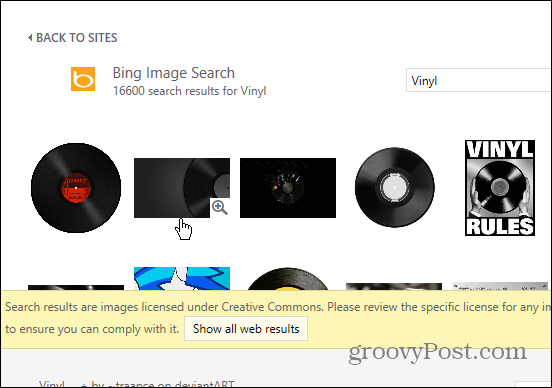
Online-Fotos einfügen Office 2013 & 365
In diesem Beispiel verwende ich Word, aber in PowerPoint und Excel ist es dasselbe. Klicken Sie auf die Registerkarte Einfügen und dann auf Online-Bilder.
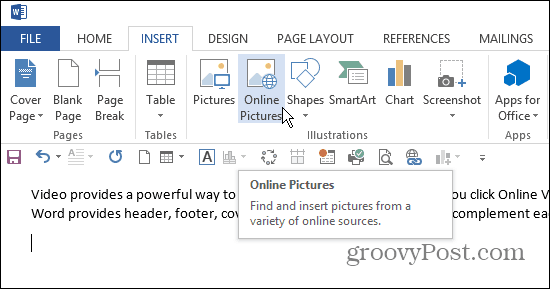
Daraufhin wird der folgende Bildschirm angezeigt, in dem Sie einige Optionen auswählen können. Sie können auf Bing oder Office.com nach dem gewünschten Bild suchen, Ihr SkyDrive durchsuchen oder eine Verbindung zu Facebook oder Flickr herstellen.
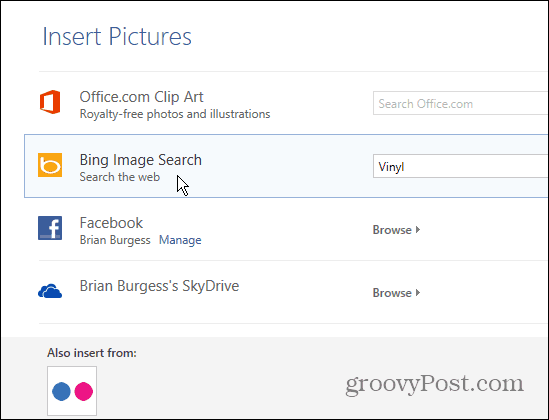
Hier habe ich verwendet Bing Bildersuche. Klicken Sie auf ein Miniaturbild, um es zu vergrößern. Beachten Sie auch, dass die URL der Seite angezeigt wird, auf der das Bild gefunden wird.
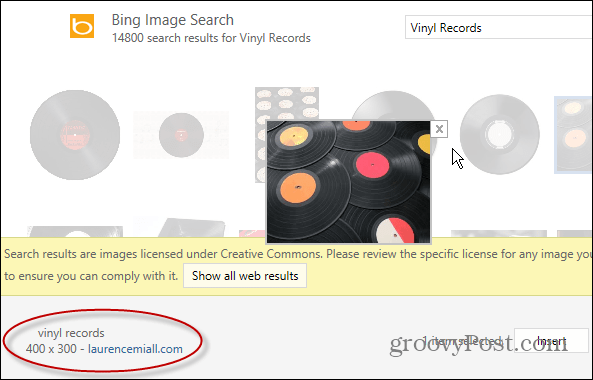
Wenn Sie eine Verbindung zu Flickr oder Facebook herstellen möchten, müssen Sie sich anmelden und die Erlaubnis zum Teilen erteilen.
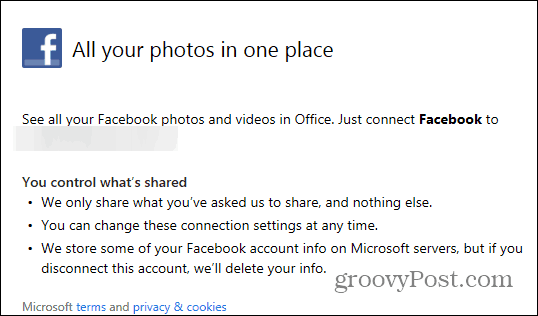
Anschließend können Sie alle in Ihrem Konto gespeicherten Fotoalben anzeigen, einschließlich Zeitleistenfotos.
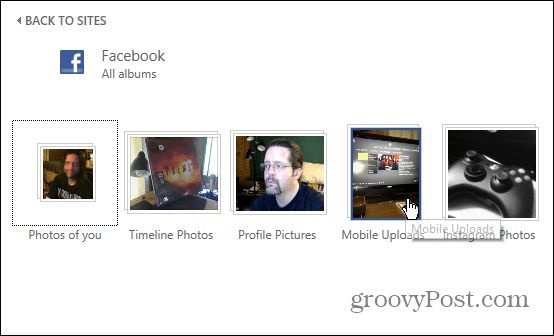
Oder hier ist ein Beispiel für die Verwendung SkyDrive. Sie haben Zugriff auf alle Ordner, nicht nur auf Fotos oder Bilder.
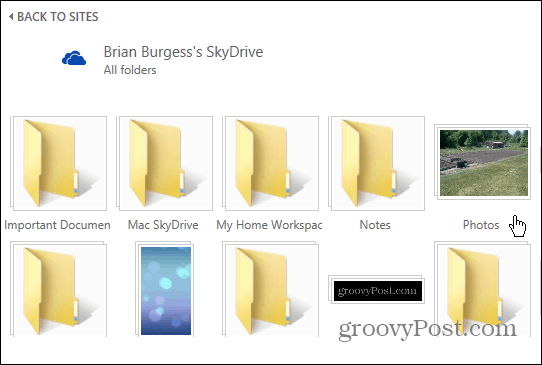
Im Büro 2010 Sie können auch Cliparts von Office.com finden und einfügen. Geh einfach zu Einfügen> ClipArt und suchen Sie dann nach dem, was Sie brauchen.
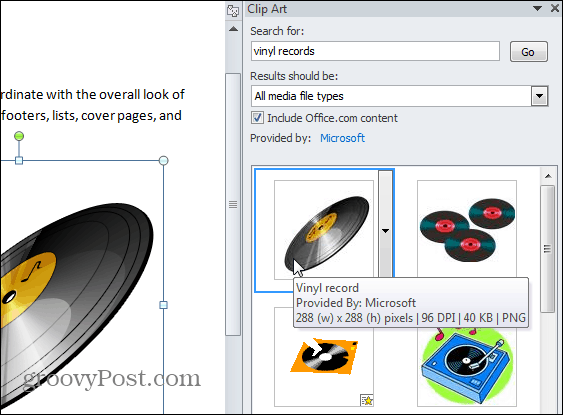
Die einfachere Verwendung der Suchoptionen in Office 2013 und Office 365 ist fantastisch, um den perfekten „Geldschuss“ für Ihr Dokument oder Ihre Präsentation zu finden.


